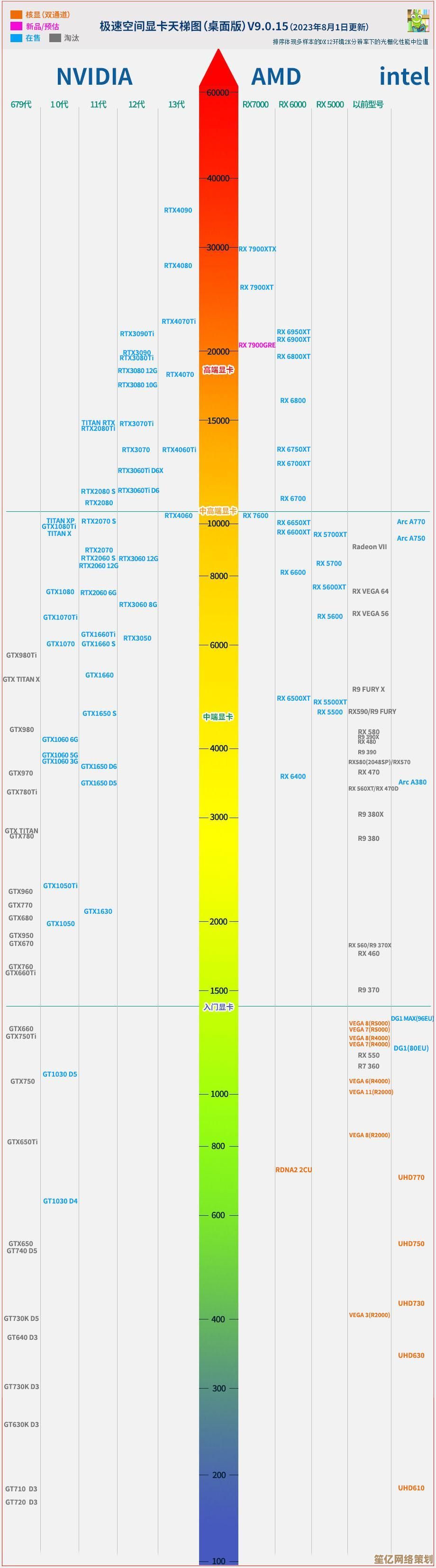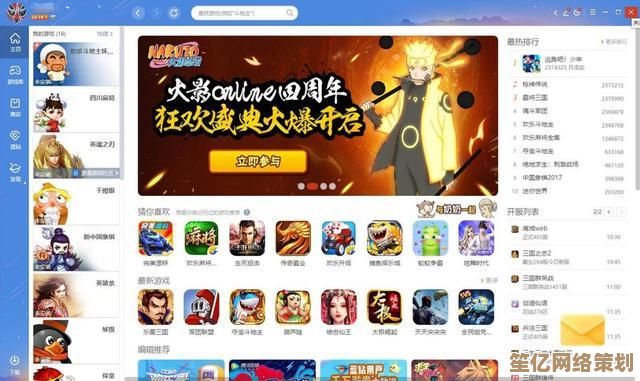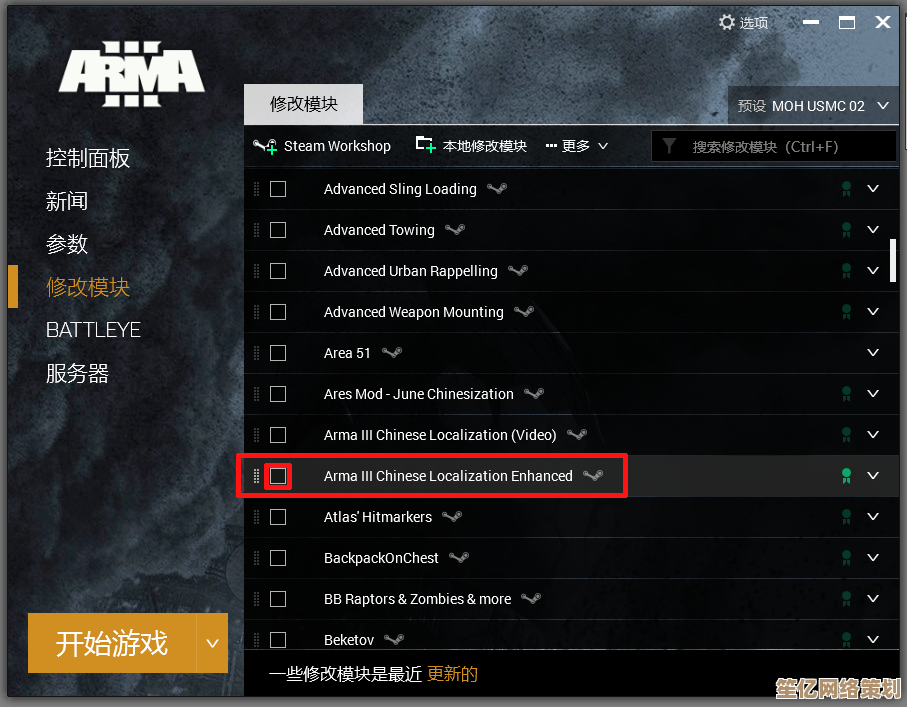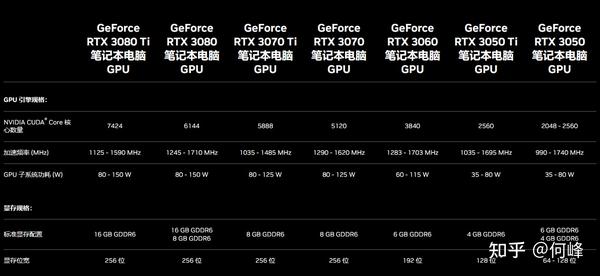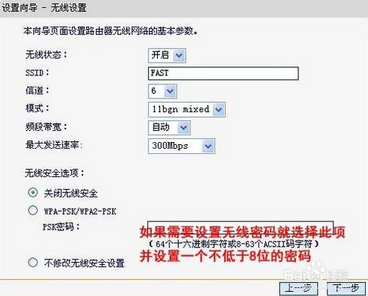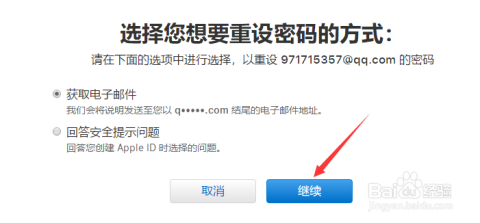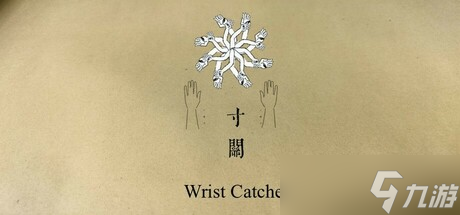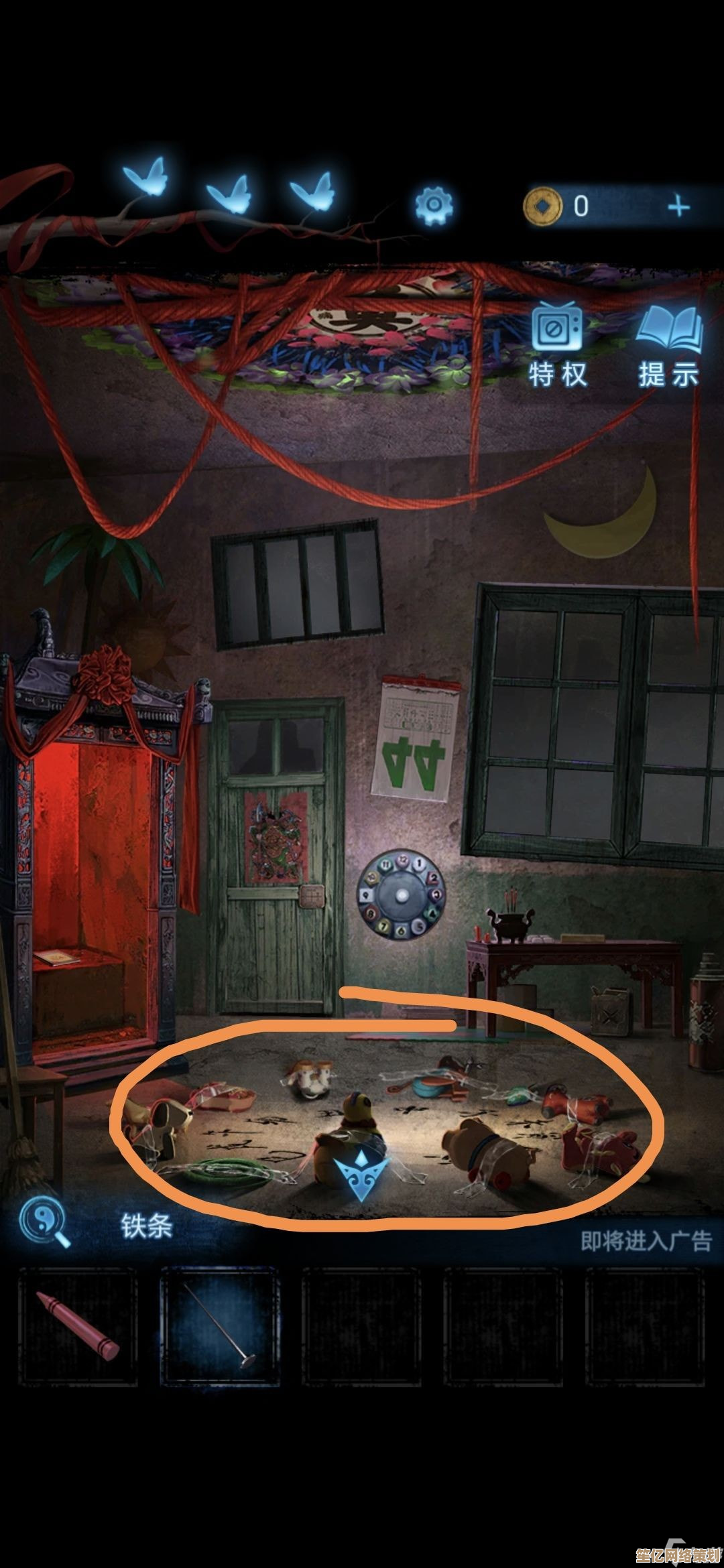如何为苹果设备执行恢复出厂设置:彻底清除数据回归原始纯净
- 问答
- 2025-09-27 07:55:19
- 1
彻底清除数据回归原始纯净
刚拿到新iPhone 15 Pro那会儿,我盯着抽屉里那台卡成PPT的旧iPhone XR,突然意识到——是时候说再见了,但怎么让它"干干净净"地离开?🤔 恢复出厂设置?听起来简单,可去年帮表弟处理旧机时,就因漏了关键一步,害他Apple ID被新机主意外锁住,折腾了整整一周才解绑,这次,我决定把每一步都掰开揉碎,顺便把踩过的坑都填平。

🛠 01 恢复前的生死时速:备份!备份!备份!
- 别学我犯傻: 去年换机,我自信"重要照片都在云端",结果恢复完才发现,健身App里坚持了785天的运动记录灰飞烟灭...那种心痛,堪比弄丢初恋日记本💔。iCloud备份确实方便(设置 > 你的名字 > iCloud > iCloud 备份 > 立即备份),但免费空间就5GB?我128GB的手机内容直接哭晕。
- 物理备份更靠谱: 这次我乖乖用Finder(Mac)或 iTunes(PC) 连数据线备份,看着进度条龟速爬升时,突然想起微信聊天记录没单独备份!赶紧补上(微信 > 我 > 设置 > 聊天 > 聊天记录备份与迁移),血的教训:你以为重要的,和手机里真正重要的,可能是两码事。
🚫 02 关键!退出Apple ID:否则变"砖"警告
- 最致命陷阱: 朋友小A卖手机前只做了恢复出厂,没退ID,新主人开机时弹出"此iPhone已关联到某邮箱"...结果机器变高级砖头🧱,小A被疯狂电话轰炸三天。必须手动退出!(设置 > 你的名字 > 滚动到底部 > 退出登录)。
- 双重认证别抓狂: 系统会要求输入密码、关闭"查找我的iPhone"(这步超关键!),还可能让你选"保留哪些数据在设备上"——统统选"不保留"! 犹豫就会败北,残留的数据碎片可能泄露隐私。
⚡ 03 抹除进行时:当进度条考验人性
- 傻瓜操作路径: 设置 > 通用 > 传输或还原iPhone > 抹掉所有内容和设置,系统最后会冷冰冰问"确定吗?"——像在拷问灵魂。
- 卡住怎么办? 我那台XR在"转圈圈"阶段僵了10分钟...差点以为要送修,其实强制重启可破(快速按音量+、音量-,再长按侧边键直到苹果Logo出现),耐心点,老旧设备就像舍不得你,在拖延告别时间⏳。
🔧 04 终极救场:当普通抹除失效的"恢复模式"
去年表弟的iPad mini 4死活进不去抹除界面,屏幕卡在苹果Logo上鬼畜颤抖...这时候就得恢复模式出手:
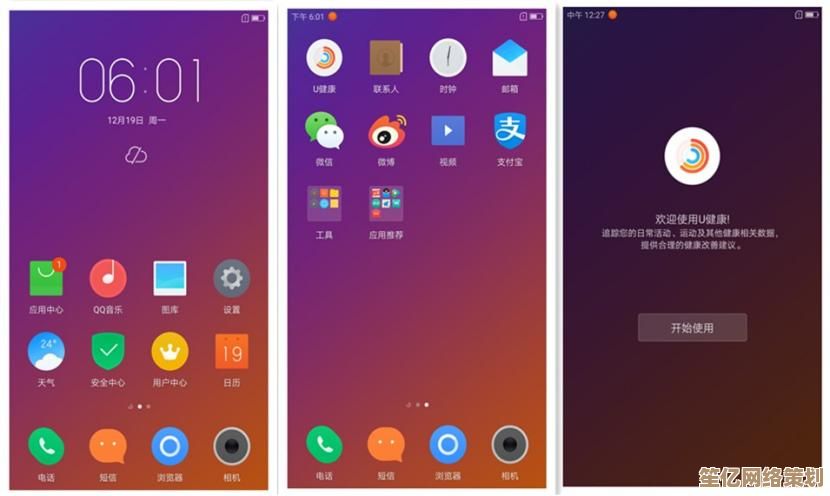
- 连电脑:数据线接好(USB-C转Lightning线真是人类之光);
- 按组合键:全面屏iPhone(8及之后)按音量+、音量-,再长按侧边键;老Home键机型同时按Home+侧边键;
- 黑屏+数据线图标:电脑弹出"恢复"或"更新"选项——一定选"恢复"! 这步会下载最新固件,耗时看网速(我喝着咖啡等了40分钟☕️)。
📱 05 恢复后:是终点,也是起点
抹除完成的iPhone,会像刚拆封时一样弹出"你好"界面,这时你可以:
- 安心转手:设置成新机,交给下一位主人;
- 满血复活:登录自己的Apple ID,从备份中把数据"召唤"回来,看着照片、备忘录一点点重现,有种失而复得的微妙感动...虽然健身记录依旧空白(永远的痛😭)。
💡 个人血泪忠告
- 退出ID > 备份 > 抹除,顺序错一步都可能埋雷;
- 旧充电线慎用:有次用了破皮数据线,恢复中途断开...直接变白苹果,被迫重刷;
- 系统别追新:朋友拿iPhone 6升到iOS 15再恢复...结果卡成电子相框,老设备建议用恢复模式+原装线,稳定性翻倍。
当旧iPhone屏幕暗下又亮起,弹出那个久违的"你好"时,我竟有点鼻酸,它曾装着我熬夜写的方案、异地恋的3000条短信、还有海边笑得没心没肺的自拍📸。彻底清空一部手机,像亲手格式化一段生活。 但正因"抹除"得足够决绝,那些记忆才能在云端和新设备里,安全地继续活着。
下次换机前,记得先喝杯咖啡,备份完再动手——别让手滑成为数字时代的"社死现场"☕️✨。
本文由水靖荷于2025-09-27发表在笙亿网络策划,如有疑问,请联系我们。
本文链接:http://waw.haoid.cn/wenda/11468.html